Recherche de données des titulaires de cartes
Vérifiez sur votre appareil si des fichiers peuvent contenir des numéros de carte de crédit complets non cryptés.
Recherche de données non cryptées des titulaires de cartes
A propos de l’analyse des données des titulaires de carte.
Les données relatives aux titulaires de cartes concernent les numéros longs non cryptés des cartes de crédit (par exemple, le numéro de carte à 16 chiffres) appartenant à vous-même, à vos clients ou à un tiers.
Dans le cadre des normes PCI DSS, vous êtes tenu de vous abstenir de stocker des données non cryptées des titulaires de cartes sur vos systèmes afin de contribuer à la protection contre le risque de fraude. Ce balayage permettra de rechercher dans vos systèmes les données non cryptées des titulaires de cartes.
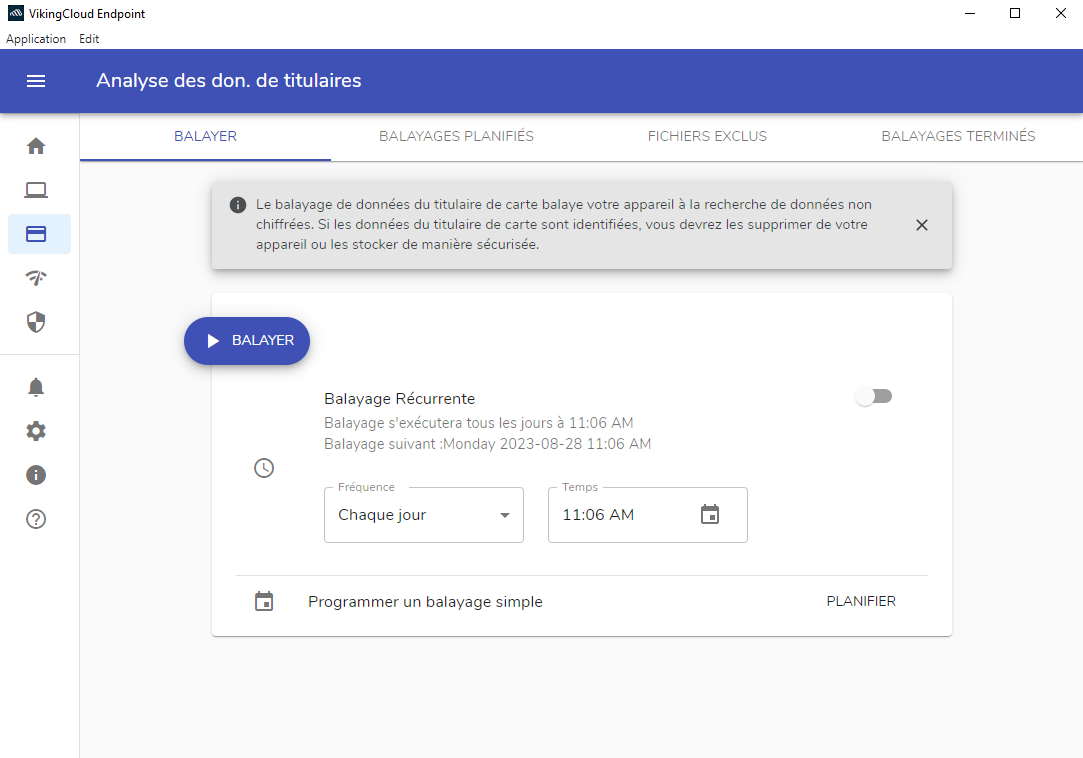
Sous l’onglet » Analyse des données du titulaire de la carte » de l’application Sysnet Protect, cliquez sur « Balayer » .
À propos des résultats de l’analyse
Si l’analyse trouve des fichiers/dossiers qui contiennent potentiellement des numéros de cartes de paiement, ils seront affichés dans une liste que vous pourrez consulter.
La meilleure façon de protéger les données des titulaires de cartes de vos clients et de votre entreprise est de ne pas stocker ces données. Si de telles données ont été trouvées et que vous n’avez pas besoin de les stocker, veuillez les supprimer de manière sécurisée. S’il est nécessaire de conserver ces données, demandez à votre fournisseur de solutions de paiement quelles sont les technologies disponibles que vous pouvez utiliser pour stocker ces données en toute sécurité.
Si les résultats affichent des fichiers qui, après enquête, ne contiennent pas réellement de données sur le titulaire de la carte, vous pouvez exclure ce fichier/dossier de l’analyse.
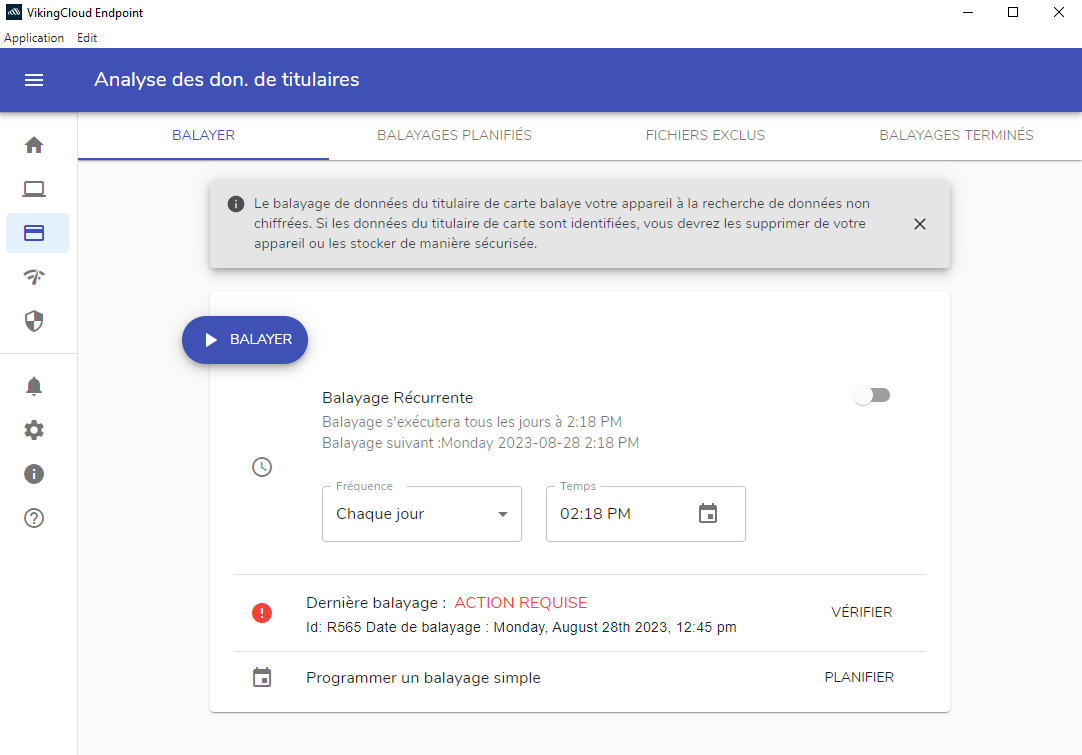
Une fois l’analyse terminée, une fenêtre « Dernière balayage » s’ouvrira sur l’écran principal. Cliquez sur « Vérifier » pour voir les résultats. Vous pouvez également cliquer sur l’onglet « Balayages terminées » en haut à droite pour voir toutes les analyses précédentes.
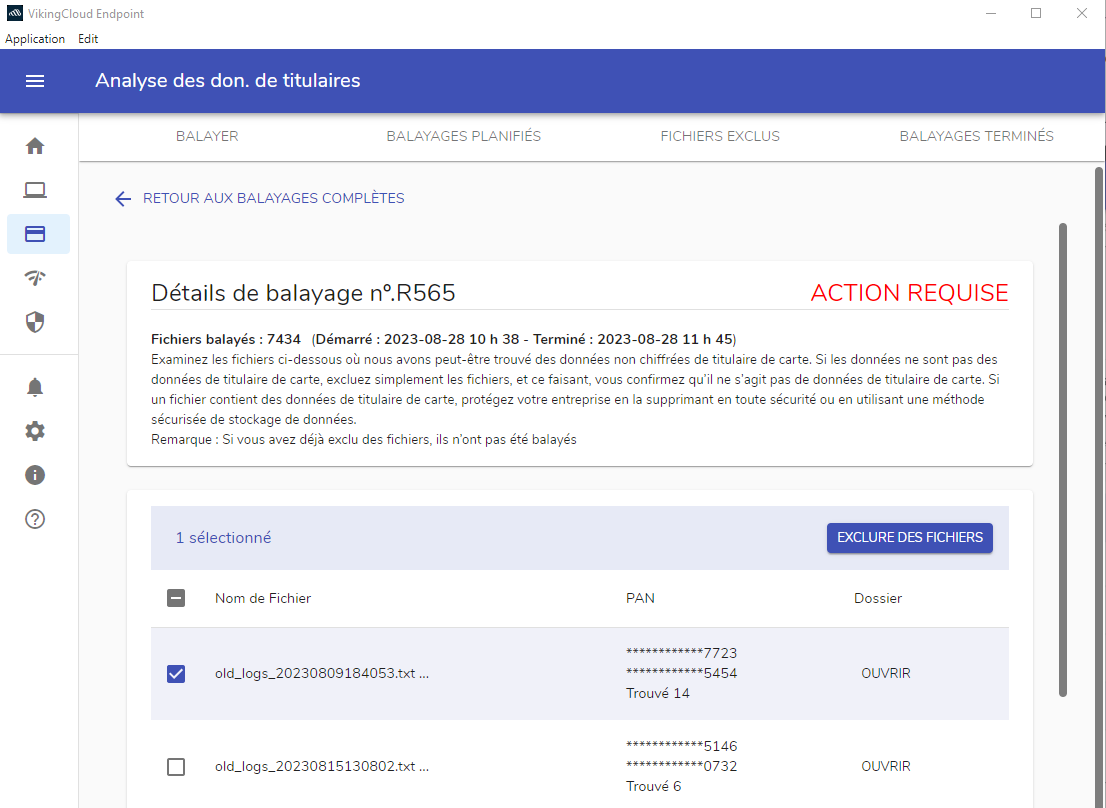
Si des données de carte suspectes sont trouvées, vous pourrez consulter les détails des fichiers/dossiers ici.
Rechercher régulièrement les données non cryptées des titulaires de carte
Configurez une analyse pour qu’elle s’exécute automatiquement et régulièrement.
Parfois, il ne suffit pas d’effectuer une analyse en une seule fois. Vous pouvez configurer l’analyse des données du titulaire de la carte pour qu’elle soit effectuée régulièrement sur votre système.
Il s’agit d’un moyen efficace de se protéger contre la menace que les données des titulaires de cartes soient stockées à votre insu ou sans votre consentement.
Vous pouvez exécuter l’analyse sur une base quotidienne, hebdomadaire ou mensuelle et préciser le moment de la journée où l’analyse doit être exécutée.
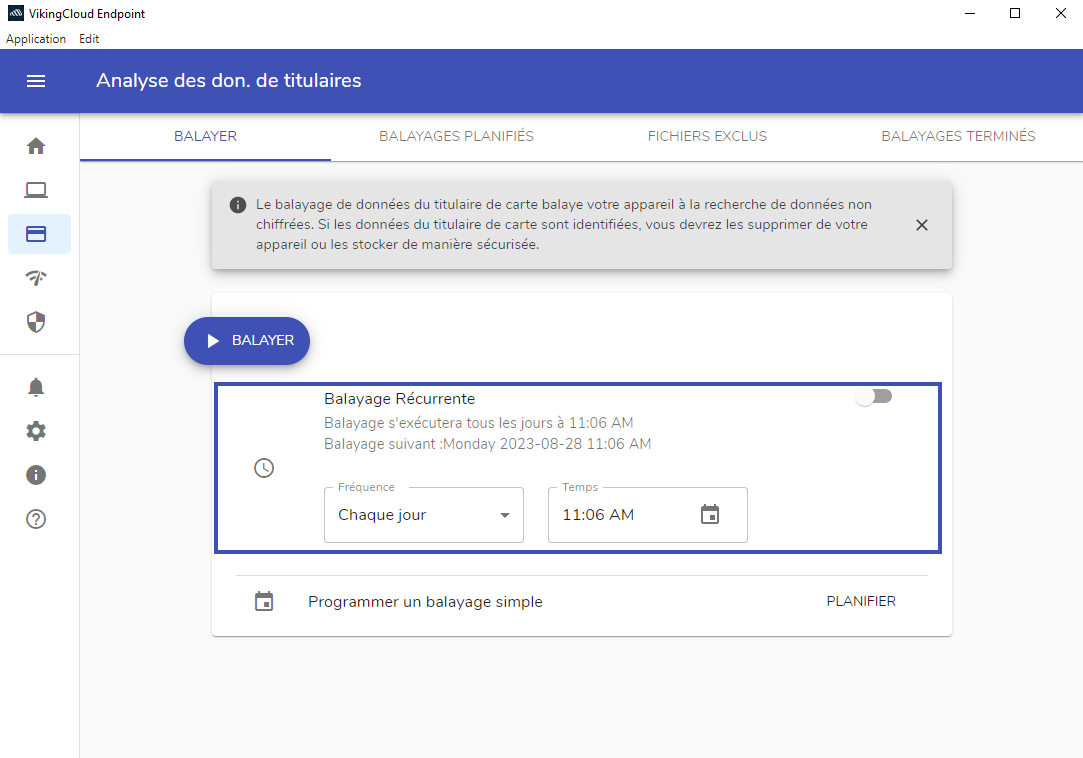
Sous l’onglet « Analyse des données du titulaire de la carte » de l’application VikingCloud Protect, naviguez jusqu’à la case « Analyse récurrente » .
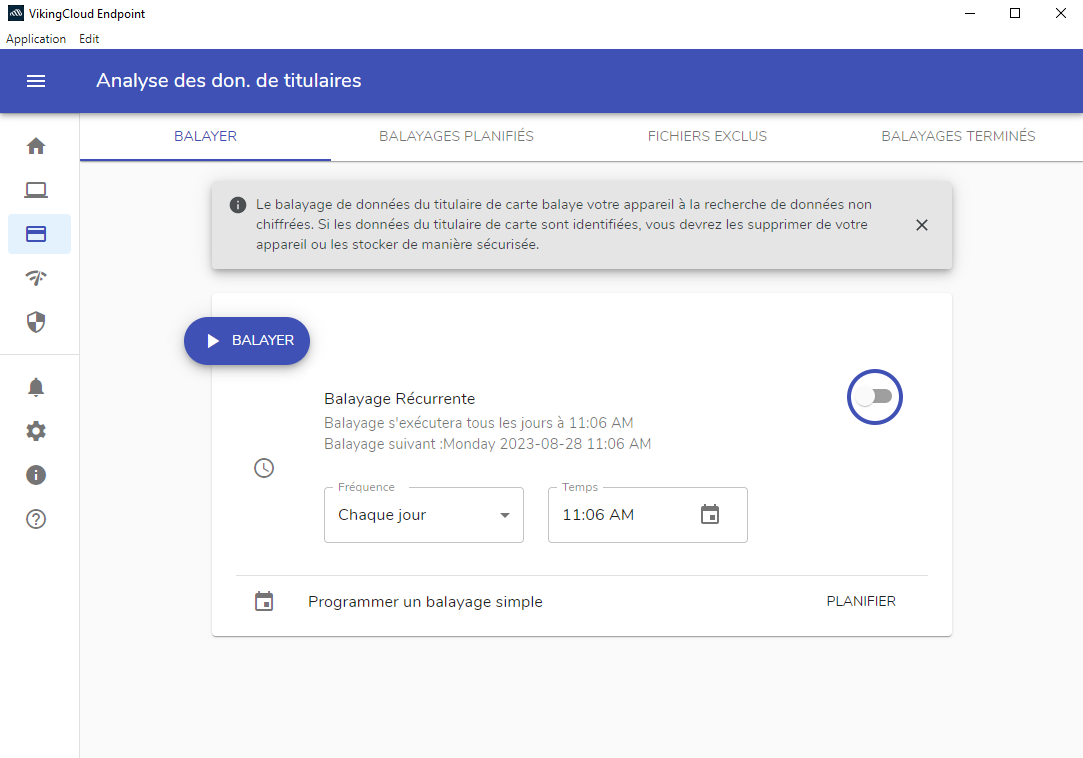
Sélectionnez la fréquence d’exécution de l’analyse (quotidienne, hebdomadaire ou mensuelle) dans le menu déroulant, puis le moment de la journée où vous souhaitez qu’elle soit exécutée, puis cliquez sur « OK » .
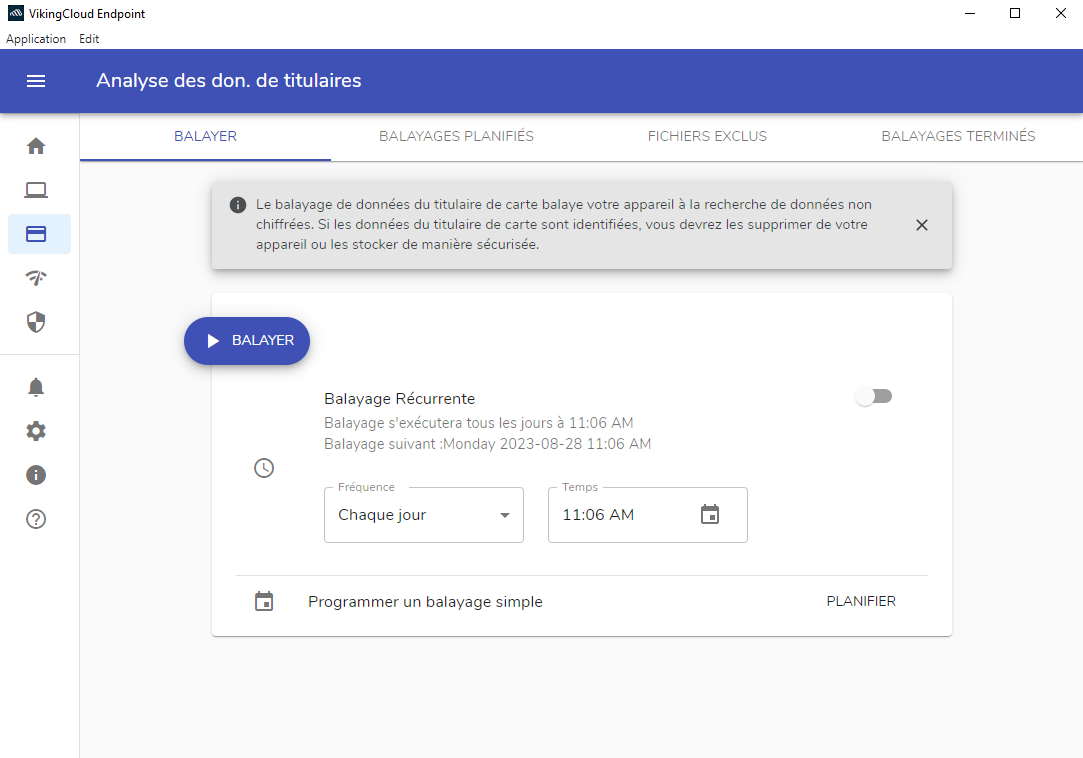
Une fois que vous avez sélectionné la fréquence et l’heure, cliquez sur le curseur à droite pour activer le balayage régulier.
Pour examiner les résultats
Cliquez sur « Vérifier » dans l’écran principal d’analyse des données du titulaire de la carte pour voir les résultats de l’analyse. Vous pouvez également sélectionner l’onglet « Balayages terminés » en haut à droite.
Les résultats seront affichés de la même manière que l’image ci-dessous :
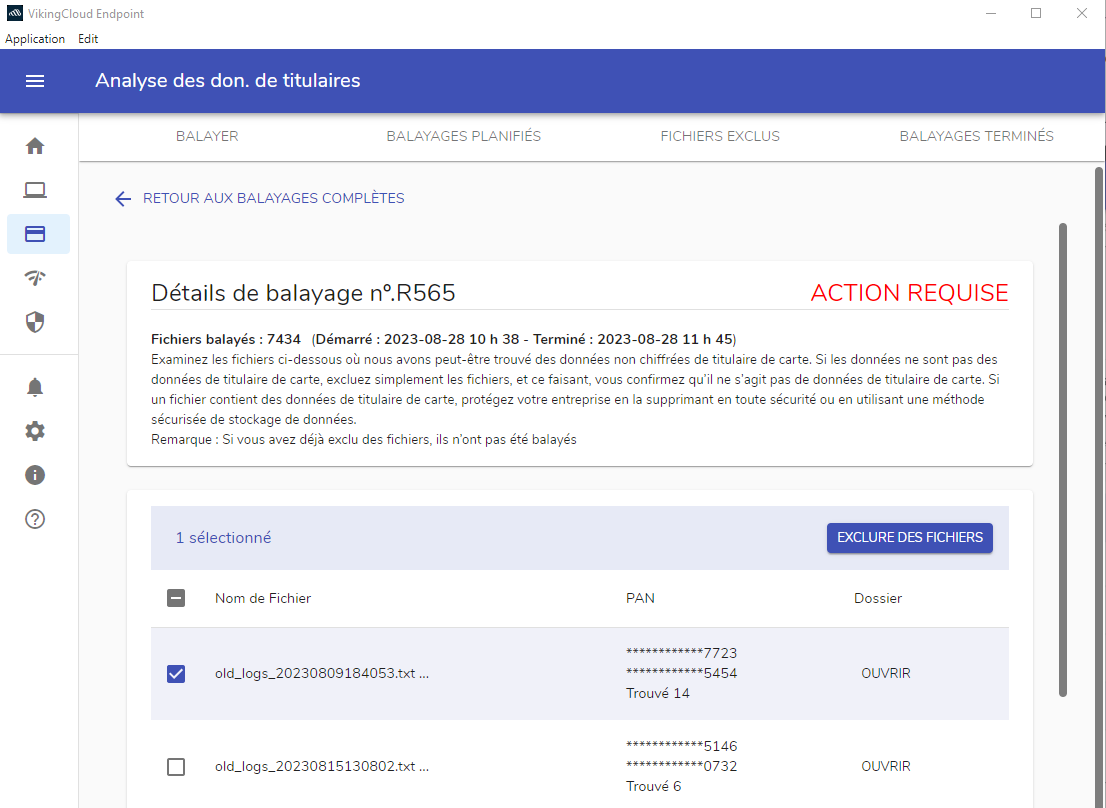
Dans la liste des analyses précédentes, sélectionnez celle que vous souhaitez consulter en cliquant sur « Visualiser » .
Si vous estimez que le dossier ne contient pas de données sur le titulaire de la carte, vous pouvez l’exclure des analyses futures en cochant la case correspondante, puis en cliquant sur « Exclure des fichiers » .
Si elle contient des données des titulaires de carte, vous devrez la supprimer de manière sécurisée.
Vous devrez alors relancer l’analyse. Si vous avez traité les fichiers correctement, l’analyse devrait maintenant passer et s’afficher comme « Dernière analyse : AUCUNE ACTION NÉCESSAIRE » .
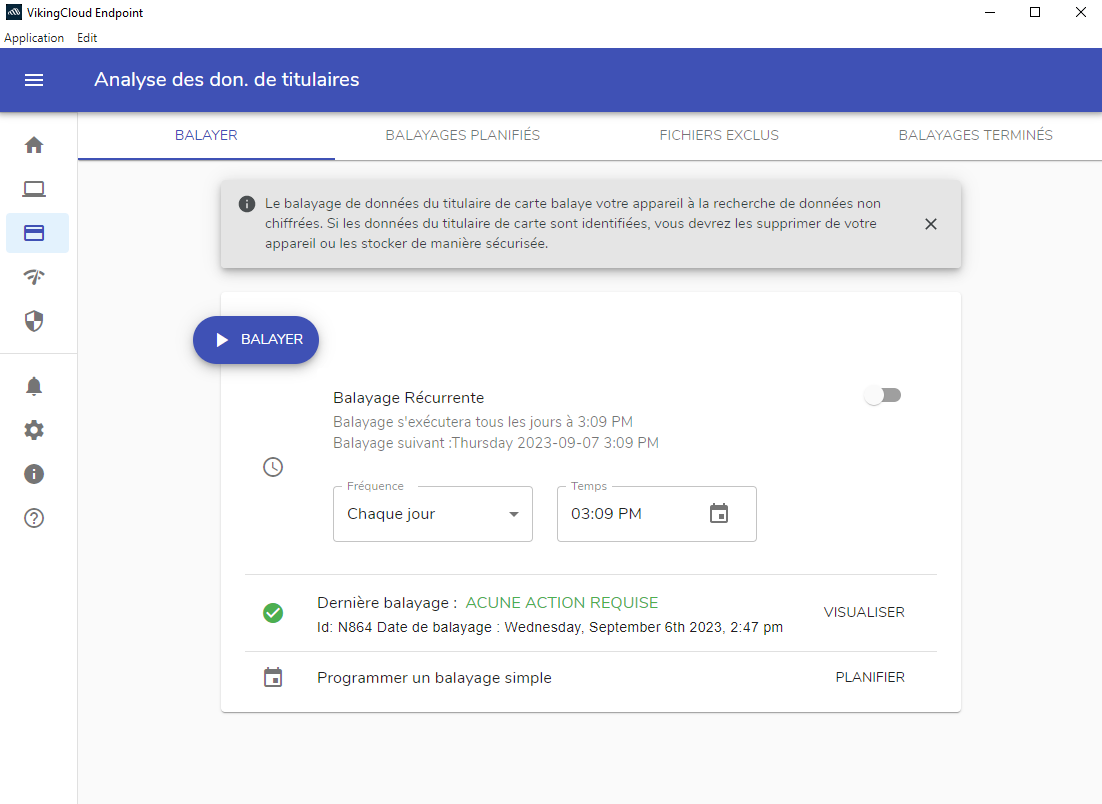
Articles principaux
Voici les étapes à suivre pour télécharger VikingCloud Protect sur votre appareil Windows.
En savoir plusTéléchargement et installation de VikingCloud Protect sur votre appareil MAC.
En savoir plusVérifiez sur votre appareil si des fichiers peuvent contenir des numéros de carte de crédit complets non cryptés.
En savoir plusExaminez la configuration de sécurité de votre appareil à la recherche de vulnérabilités communes.
En savoir plus